Tin công nghệ
Hướng dẫn dùng hàm PMT trong Excel cực đơn giản
Hàm PMT trong Excel là hàm giúp tính số tiền cần trả hàng kỳ và nếu bạn chưa biết cách dùng hàm này. Hãy cùng mygear.vn tìm hiểu bài viết sau để biết cách dùng hàm PMT nhé.
I. Hàm PMT là gì? Công dụng của hàm PMT trong Excel
Hàm PMT là hàm giúp tính tiền thanh toán hàng kỳ tiện lợi và nhanh chóng.
Vận dụng của hàm PMT trong Excel:
- Được dùng khi muốn tính tiền thanh toán, khoản vay hàng kỳ.
- Phối hợp với những hàm liên quan để hỗ trợ công việc.
II. Hướng dẫn dùng hàm PMT trong Excel
1. Cú pháp hàm
Cú pháp hàm: =PMT(rate, nper, pv, [fv], [type])
Trong đó:
- Rate: Là lãi suất của khoản vay.
- NPer (total Number of Perior): Là số kỳ cần trả.
- PV (Present Value): Là giá trị của khoản vay (nợ gốc).
- FV (Future Value): Là giá trị dư của khoản vay sau khi trả tiền kỳ cuối cùng. Nếu không có nghĩa là đã trả hết khoản vay.
- Type: Là tùy chọn giữa số 0 hoặc số 1. Thời điểm trả tiền là đầu kỳ hay cuối kỳ.
Lưu ý:
- Rate và Nper phải hợp nhất về cùng một giá trị thời gian.
- Nếu Nper tính theo tháng, lãi suất theo năm thì phải quy đổi Rate về theo tháng.
2. Phương pháp sử dụng
Ví dụ: Dùng hàm PMT để tính tiền cần trả mỗi tháng ở bảng dưới.
Bước 1: Trong bảng tính Excel, bạn điền hàm =PMT(D6,D5,D4) vào ô tham chiếu muốn hiện kết quả.
Giải thích hàm:
- PMT: Là lệnh hàm.
- D6: Là Rate - Lãi suất (tháng).
- D5: Là Nper - Kỳ hạn (tháng).
- D4: Là PV - Trị giá khoản vay.
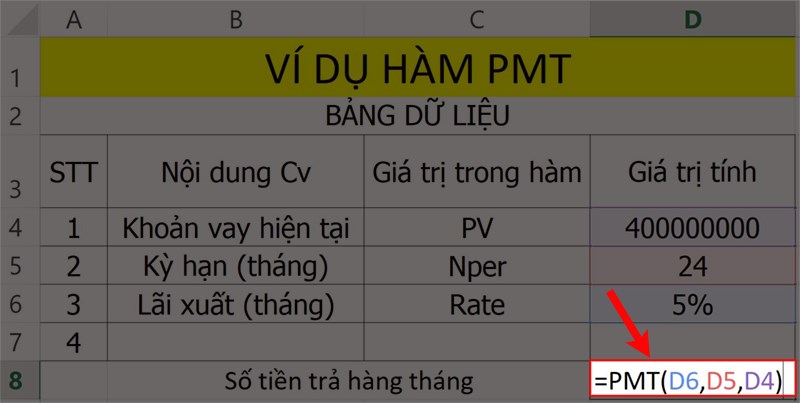
Ví dụ
Bước 2: Ấn phím Enter để cho ra kết quả.
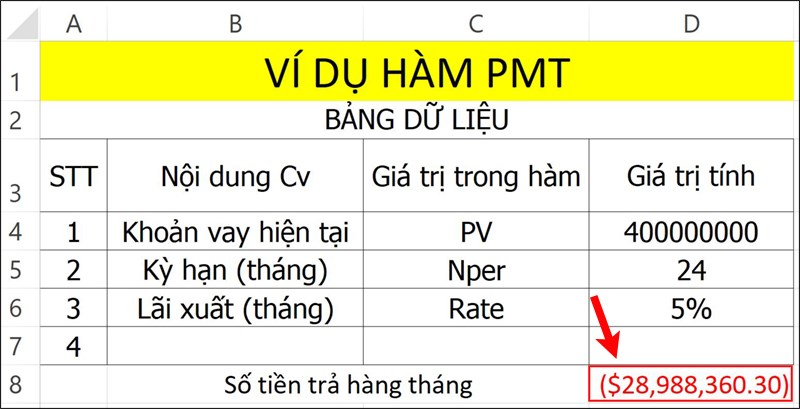
Nhấn Enter
III. Bài tập hàm PMT trong Excel
1. Bài tập 1
Ví dụ: Nếu cho vay 20 triệu có lãi suất 1% mỗi tháng. Người vay trả 1 số tiền cố định vào cuối mỗi tháng và trả trong thời hạn 9 tháng. Tính tiền người đó phải trả mỗi tháng.
Bước 1: Ở bảng tính Excel, bạn điền hàm =PMT(1%,9,-20000000) vào ô muốn hiện kết quả.

Bài tập hàm PMT trong Excel
Bước 2: Ấn phím Enter để cho ra kết quả.
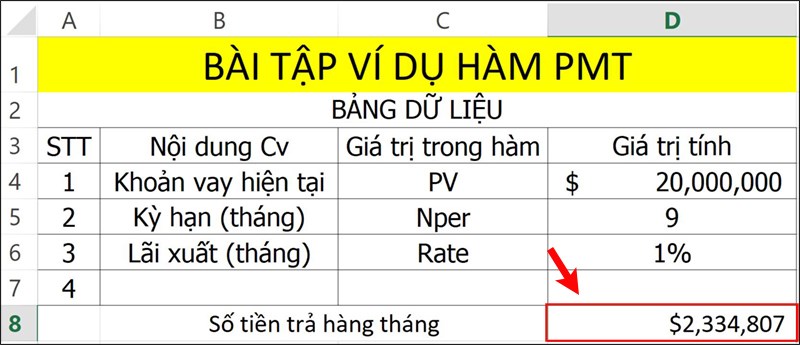
Nhấn Enter
2. Bài tập 2
Ví dụ: Nếu vay một số tiền là 120 triệu và phải trả 1 số tiền không đổi vào cuối mỗi tháng với thời hạn 8 năm có lãi suất 1,2%/năm. Tính tiền phải trả mỗi tháng?
Bước 1: Tại bảng tính Excel, bạn điền hàm =PMT(1.2%/12,8*12,-120000000) vào ô muốn hiện kết quả.
Giải thích hàm:
- PMT: Là lệnh hàm
- Rate: 1.2%/năm = 1.2%/12 tháng. Quy đổi qua tháng.
- Nper: 8 năm = 8*12 tháng (quy đổi về cùng giá trị thời gian với Rate, vì điều kiện phải tính số tiền trả mỗi tháng)
- PV: -120 triệu
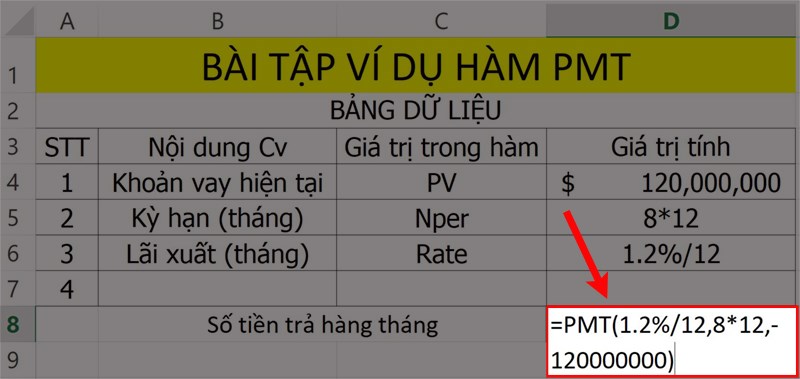
Bài tập hướng dẫn hàm PMT
Bước 2: Ấn phím Enter để cho ra kết quả.
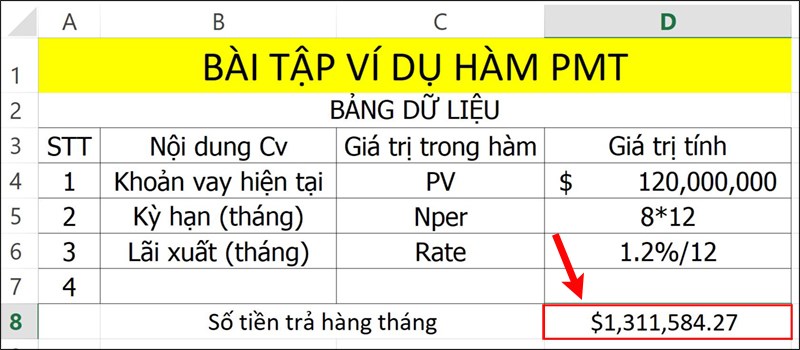
Nhấn Enter
3. Bài tập 3
Ví dụ: Nếu sắm 1 xe máy và đã trả trước 5.000.000 đồng. Số tiền còn lại trả tiền theo dạng trả góp 24 tháng (góp vào cuối mỗi tháng), số tiền trả mỗi tháng là 1.000.000 đồng cùng lãi suất là 0,61%/tháng. Hỏi giá trị của chiếc xe là bao nhiêu?
Bước 1: Trong bảng tính Excel, bạn điền hàm =PV(0.61%,24,-1000000)+5000000 vào ô tham chiếu muốn hiện kết quả.
Giải thích hàm:
- PV: Là lệnh hàm.
- Rate = 0.61%.
- Nper = 24 tháng.
- PMT = -1000000 Tiền góp mỗi tháng.
- +5000000 Là số tiền trả trước.

Bài tập tính giá trị chiếc xe
Bước 2: Ấn phím Enter để cho ra kết quả.

Nhấn Enter
4. Bài tập 4
Ví dụ: Nếu mở 1 tài khoản tiết kiệm có lãi suất 0,2% mỗi tháng và đã gửi vào 6.000.000 đồng. Giờ muốn gửi vào thêm 500.000 đồng cuối mỗi tháng và tiền lãi mỗi tháng được ghi vào vốn. Vậy số tiền tiết kiệm nhận về sau 1 năm là bao nhiêu?
Bước 1: Trong bảng tính Excel, bạn điền hàm =FV(0.2%,12,-500000,-6000000,0) vào ô tham chiếu muốn hiện kết quả.
Giải thích hàm:
- FV: Là lệnh hàm.
- Rate: Là 0.2%.
- Nper: Là 12 tháng.
- PMT: Là -500000 tiền gửi thêm mỗi tháng.
- PV: Là -6000000 đây là số tiền gửi trước.
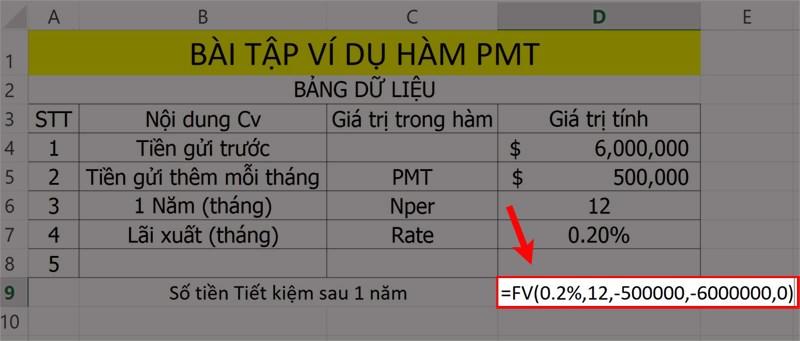
Bài tập tính tiền nhận được sau 12 tháng gửi tiết kiệm
Bước 2: Ấn phím Enter để cho ra kết quả.

Nhấn Enter
Trên đây là các phương pháp dùng hàm PMT trong Excel sử dụng để tính các khoản tiền cần trả, đầy đủ ví dụ chi tiết. Hy vọng sẽ giúp bạn áp dụng được trong công việc cũng như học tập. Nếu các bạn thấy chủ đề bài viết này hay thì chia sẻ với bạn bè và mọi người nhé!

 Tin công nghệ
Tin công nghệ
 Game
Game
 Đánh giá
Đánh giá
 Thủ thuật
Thủ thuật
 Tư vấn
Tư vấn
 Khám phá
Khám phá
 Tin khuyến mãi
Tin khuyến mãi
 Review - Video
Review - Video
 PC DIY
PC DIY

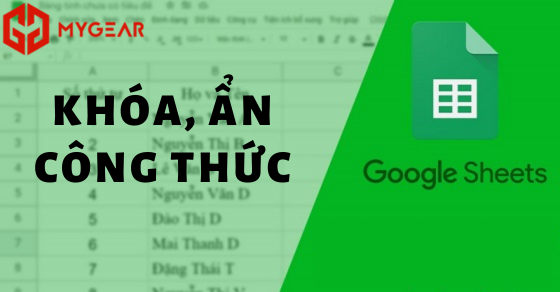

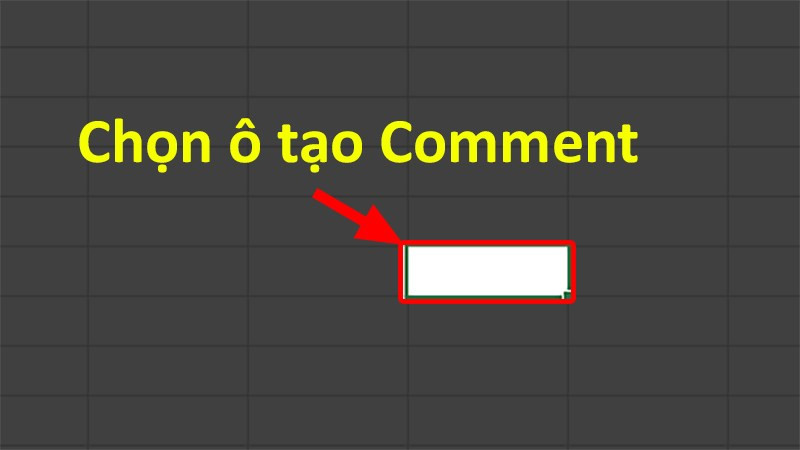
























Bình luận bài viết